Erhalten Sie Erinnerungen beim Empfang wichtiger E-Mails in Outlook
Kutools für Outlook
Im täglichen Arbeitsalltag erhalten Sie möglicherweise Dutzende von E-Mails pro Tag in Outlook, wodurch wichtige E-Mails von anderen übersehen werden. Die Funktion „Wichtige E-Mail-Benachrichtigung“ von Kutools für Outlook kann Ihnen helfen, indem Sie Regeln erstellen können, um wichtige E-Mails basierend auf bestimmten Texten zu kennzeichnen und Erinnerungen für diese E-Mails anzuzeigen, bis Sie sie lesen.
Erinnerung für wichtige E-Mails einrichten
Erinnerung für wichtige E-Mails einrichten
Um die Erinnerung zu aktivieren, müssen Sie zunächst Regeln erstellen, um wichtige Nachrichten zu identifizieren.
1. Klicken Sie auf Kutools Plus > Mehr > Wichtige E-Mail-Benachrichtigung. (Wenn Sie das Feature Wichtige E-Mail-Benachrichtigungen zuvor konfiguriert haben, klicken Sie einfach auf Optionen für wichtige E-Mail-Benachrichtigung, um Ihre Einstellungen anzupassen.)
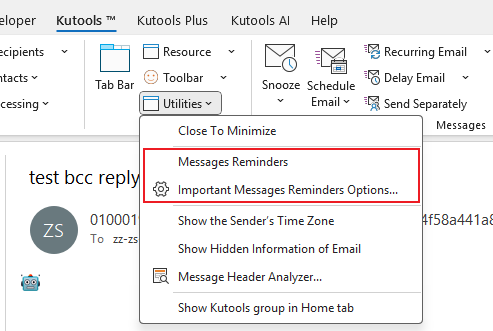
2. Im Dialogfeld Optionen für wichtige E-Mail-Benachrichtigung, unter dem Reiter Allgemein, führen Sie folgende Schritte aus:

3. Klicken Sie auf den Regel Reiter, dann klicken Sie auf die ![]() Schaltfläche, um Textzeichenfolgen in die Regeltext zum Scannen Box einzufügen. E-Mails, die diese Zeichenfolgen im Betreff, Text, Absendername oder der Absender-E-Mail-Adresse enthalten, werden als wichtige Nachrichten betrachtet.
Schaltfläche, um Textzeichenfolgen in die Regeltext zum Scannen Box einzufügen. E-Mails, die diese Zeichenfolgen im Betreff, Text, Absendername oder der Absender-E-Mail-Adresse enthalten, werden als wichtige Nachrichten betrachtet.

4. Klicken Sie auf Ok. Ein Popup wird angezeigt, das fragt, ob Sie die Nachrichtenerinnerungen aktivieren möchten. Klicken Sie auf Ja.
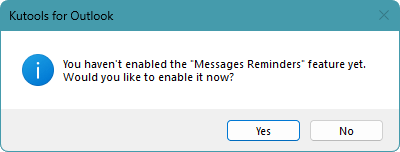
Ab sofort wird der Bereich Wichtige E-Mail-Benachrichtigung oben in der E-Mail-Liste angezeigt. Wenn eingehende E-Mails die angegebenen Zeichenfolgen im Absender, Text, Absendername oder der Absender-E-Mail-Adresse enthalten, werden sie im Bereich Wichtige E-Mail-Benachrichtigung angezeigt.

Hinweis:
1. Wenn Sie das Nachricht nach dem Lesen aus der Erinnerungsliste löschen Kontrollkästchen im Dialogfeld Optionen für wichtige E-Mail-Benachrichtigung aktivieren, werden die Nachrichten aus dem Bereich Wichtige E-Mail-Benachrichtigung entfernt, wenn Sie sie aus dem Bereich Wichtige E-Mail-Benachrichtigung öffnen. Andernfalls verbleiben die Nachrichten im Bereich Wichtige E-Mail-Benachrichtigung, bis Sie sie manuell löschen.
2. Klicken Sie auf die ![]() Schaltfläche im Wichtige E-Mail-Benachrichtigung Bereich, um die Nachrichten zu entfernen.
Schaltfläche im Wichtige E-Mail-Benachrichtigung Bereich, um die Nachrichten zu entfernen.
3. Um die Erinnerungen zu deaktivieren, klicken Sie auf Kutools Plus > Mehr > Wichtige E-Mail-Benachrichtigung, um das Häkchen davor zu entfernen.
Demo: Einrichten von Erinnerungen für wichtige E-Mails in Outlook
Beste Office-Produktivitätstools
Eilmeldung: Kutools für Outlook veröffentlicht kostenlose Version!
Erleben Sie das brandneue Kutools für Outlook mit über100 unglaublichen Funktionen! Jetzt herunterladen!
📧 E-Mail-Automatisierung: Automatische Antwort (verfügbar für POP und IMAP)/E-Mail senden planen/Automatische CC/BCC nach Regel beim Senden von E-Mail/Automatische Weiterleitung (Erweiterte Regeln) /Begrüßung automatisch hinzufügen/E-Mails mit mehreren Empfängern automatisch in einzelne E-Mails aufteilen...
📨 E-Mail-Management: E-Mail zurückrufen/Betrugs-E-Mails nach Betreff und anderen Kriterien blockieren/Duplikate löschen/Erweiterte Suche/Ordner organisieren...
📁 Anhänge Pro:Stapel speichern/Stapel ablösen/Stapel komprimieren/Automatisch speichern/Automatisch abtrennen/Automatische Komprimierung...
🌟 Interface-Magie: 😊Mehr schöne und coole Emojis /Benachrichtigung bei wichtigen E-Mails/Outlook minimieren statt schließen...
👍 Ein-Klick-Genies: Allen mit Anhängen antworten /Anti-Phishing-E-Mails/🕘Zeitzone des Absenders anzeigen...
👩🏼🤝👩🏻 Kontakte & Kalender: Stapel Kontakt aus ausgewählten E-Mails hinzufügen/Kontaktgruppe in einzelne Gruppen aufteilen/Geburtstagserinnerung entfernen...
Verwenden Sie Kutools in Ihrer bevorzugten Sprache – unterstützt Englisch, Spanisch, Deutsch, Französisch, Chinesisch und über40 weitere!


🚀 Ein-Klick-Download — alle Office-Add-Ins verfügbar
Dringend empfohlen: Kutools für Office (5-in-1)
Mit einem Klick laden Sie fünf Installationsprogramme gleichzeitig herunter — Kutools für Excel, Outlook, Word, PowerPoint und Office Tab Pro. Jetzt herunterladen!
- ✅ Ein-Klick-Komfort: Laden Sie alle fünf Installationspakete in nur einem Schritt herunter.
- 🚀 Für jede Office-Aufgabe bereit: Installieren Sie die benötigten Add-Ins genau dann, wenn Sie sie brauchen.
- 🧰 Enthalten: Kutools für Excel / Kutools für Outlook / Kutools für Word / Office Tab Pro / Kutools für PowerPoint